Windows11正式版出现任务管理器卡死的问题
来源:ylmf网络收集
编辑:雨林木风官网
时间:2025-05-26
许多升级到win11系统的合作伙伴在使用过程中或多或少遇到了一些问题。例如,小编遇到了任务管理器卡住的情况,那么如何解决这个问题呢?让我们来看看小编的解决方案。

当遇到 Win11 任务管理器卡死时,可以尝试以下几种解决方法:
使用命令行修复
按下 “Ctrl + Alt + Del” 组合键,打开任务管理器窗口,选择 “更多细节” 选项。
点击 “文件” 菜单,选择 “运行新任务”,在弹出的对话框中输入 “cmd”,以管理员身份打开命令提示符。
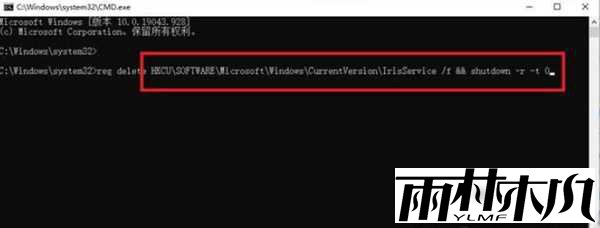
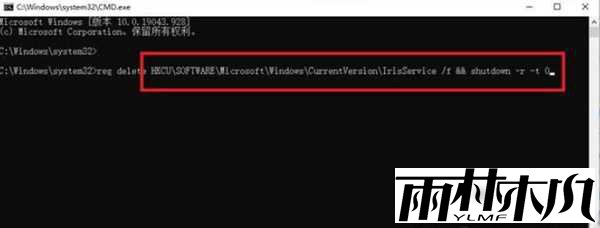
在命令提示符窗口中,复制并粘贴命令 “reg delete HKCU\SOFTWARE\Microsoft\Windows\CurrentVersion\IrisService /f && shutdown -r -t 0”,按下回车键后,电脑将会立即重启,并在重启过程中修复任务管理器卡死的问题。
系统还原
在任务管理器中,选择 “文件”-“运行新任务”,输入 “control.exe”,打开控制面板。
在控制面板中,依次点击 “系统和安全”-“安全和维护”-“恢复”,然后点击 “开始系统还原”。
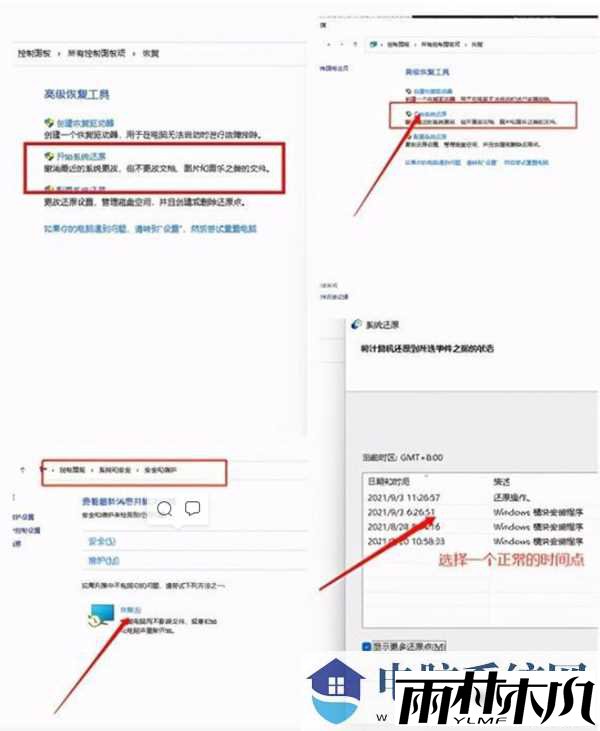
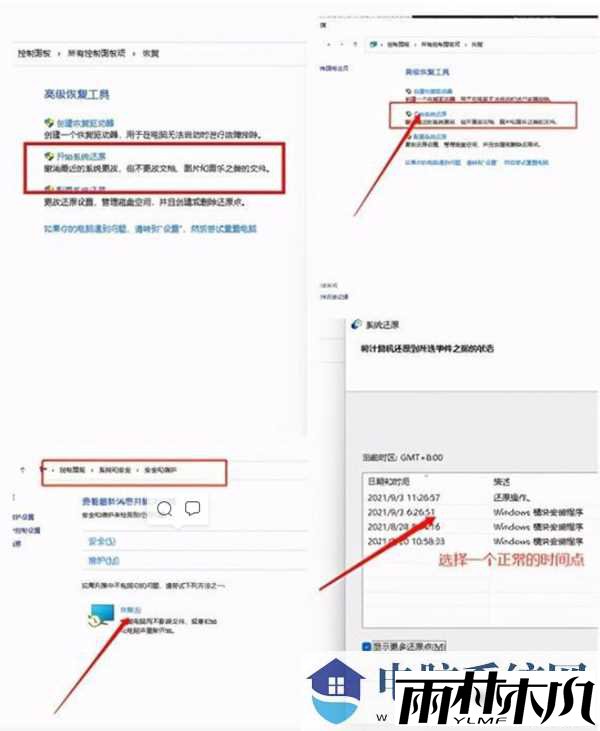
在系统还原向导中,选择一个之前的还原点,按照提示完成系统还原。
更改授时服务器地址
在任务管理器中,运行新任务,输入 “control” 打开控制面板。
在控制面板中,找到并点击 “日期和时间” 设置。
在日期和时间设置窗口中,切换到 “Internet 时间” 选项卡,然后点击 “更改设置”。
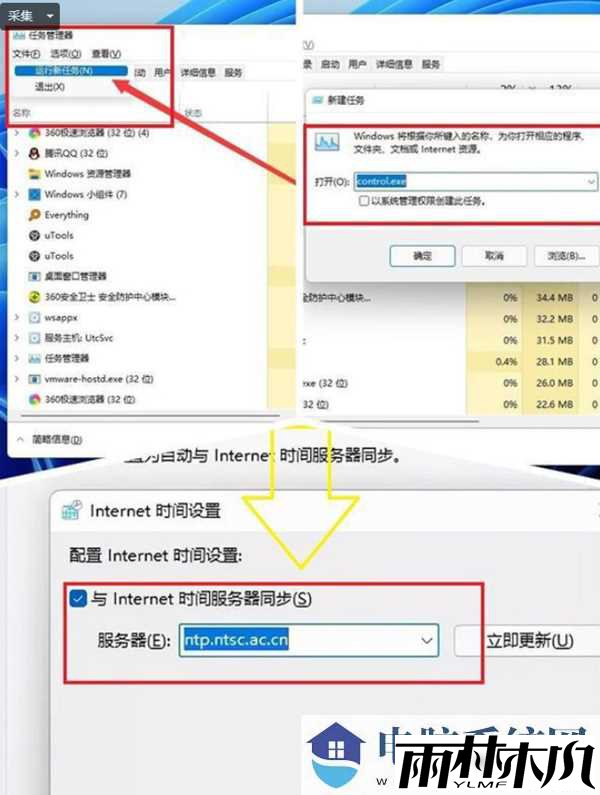
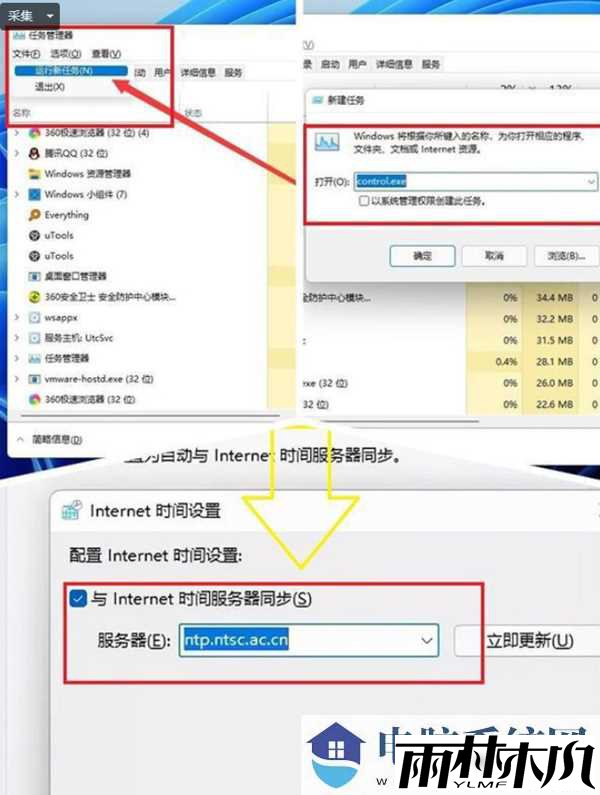
在弹出的窗口中,将服务器地址更改为 “ntp.ntsc.ac.cn”,点击 “确定” 保存设置,重启电脑。
如果上述方法依然无法解决问题,可能是系统出现了较为严重的故障,建议联系专业的技术支持人员,或考虑重装系统来解决。
相关文章:
相关推荐:
栏目分类
最新文章
热门文章




